美图秀秀怎样双重曝光
更新日期:2023-09-22 19:12:58
来源:系统之家
手机扫码继续观看

美图秀秀怎样双重曝光图片?美图秀秀是一款很好用的图片处理软件,不用学习就会用,拥有的图片特效、美容、拼图、场景、边框、饰品等功能。下面小编就为大家介绍下,美图秀秀做双重曝光方法
1、首先点击美化中的抠图笔,选择自动抠图模式,用抠图笔抠出人物的上半身部分,然后点击完成抠图。
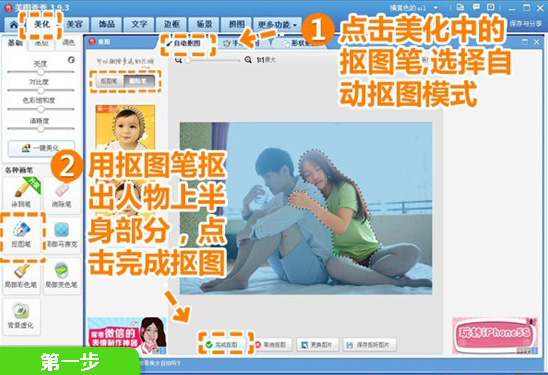
2、接着选择美容模块中的消除黑眼圈画笔,选择取色笔,设置透明度为100%,选背景颜色及男生衬衫的颜色,涂抹完整后面的整个背景墙。涂抹完成后点击应用。
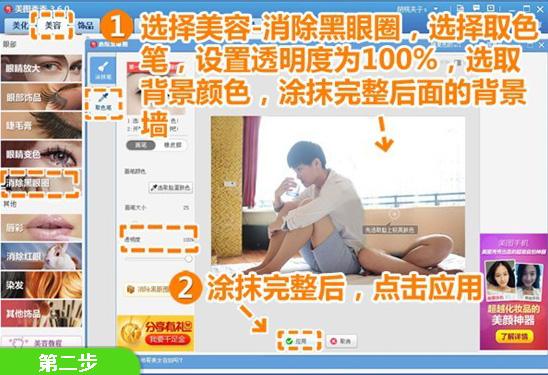
3、接着选择饰品中的用户自定义选项,选中其中的人物素材,将素材放置原位置,透明度调至50%,点击鼠标右键全部合并。
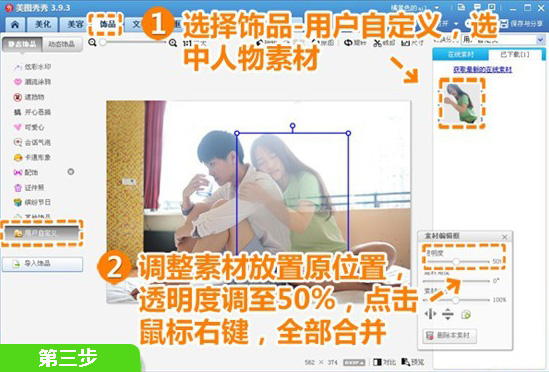
4、然后在返回到消除黑眼圈菜单中,选择取色笔,设置透明度为45%,选取被单的颜色,在女生腿部涂抹完整床单。选取墙的颜色,透明度为30%,淡化与墙叠加的剩余腿部,点击应用。
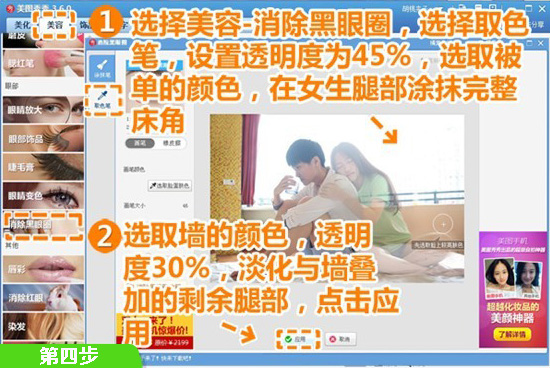
5、最后选择美化中的人像,点击50%新日系(效果自己可随意修改,觉得满意就ok)
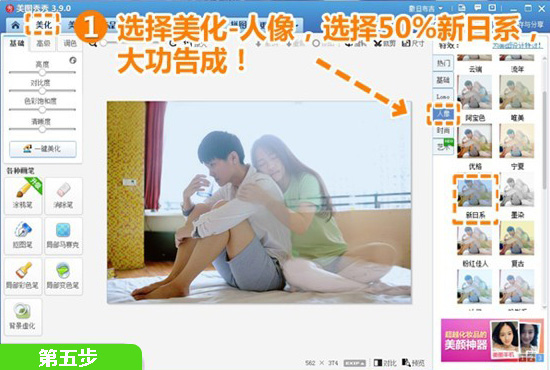
以上就是小编和大家分享的美图秀秀做双重曝光方法。更多精彩教程请继续关注系统之家。
该文章是否有帮助到您?
常见问题
- monterey12.1正式版无法检测更新详情0次
- zui13更新计划详细介绍0次
- 优麒麟u盘安装详细教程0次
- 优麒麟和银河麒麟区别详细介绍0次
- monterey屏幕镜像使用教程0次
- monterey关闭sip教程0次
- 优麒麟操作系统详细评测0次
- monterey支持多设备互动吗详情0次
- 优麒麟中文设置教程0次
- monterey和bigsur区别详细介绍0次
系统下载排行
周
月
其他人正在下载
更多
安卓下载
更多
手机上观看
![]() 扫码手机上观看
扫码手机上观看
下一个:
U盘重装视频












